准备工作
1.win7系统32位/64位盗版
2.VMware Workstation 8.0破解版
3.Visual Studio 2010
4.Windows Driver Kit (WDK) 7.1.0
5.VisualDDK
6.windbg调试器
以上全部安装完毕
第一步
d:\Program Files (x86)\VisualDDK\target\vminstall.exe 到虚拟机上运行
第二步
vs2010新建工程
注意:项目位置不可以包含空格,不可以包含中文,否则你会很悲剧(无法生成解决方案)
第三步
运行VisualDDK安装目录下的vmmon.exe或vmmon64.exe(如果你是64位系统)。
这时候启动虚拟机,不要进入系统,停在操作系统选择菜单上!此时你的VMMonitor和虚拟机画面应该是这样的:
注意,这步至关重要,如果你看到的PID字段上那个图标不是绿色的,或者说Pipe name没有建立出来,将不能进行内核调试。这个步骤我搞了n久找到了解决方案。如果你有这样的问题,你可以这么做:
进入目录"%USERPROFILE%\AppData\Roaming\VirtualKD"
将里面的*.vmpatch文件删除
第四步
VS中选择菜单调试-Driver Launch Settings…
然后,VS此时会进入一个中断。点击调试-继续让内核和驱动继续加载
首次调试,会提示你配置Visual DDK(这个操作你也可以通过菜单工具-VisualDDK Settings…进行)
选择好你的调试工具的目录(如上,需要32位的调试工具)和符号目录(调试符号,到时候会自动下载到该目录)
-
设置好VisualDDK后,应该会弹出调试设置对话框
选择Virtual Machine的调试方式,此时,应该可以选择已经加载管道的虚拟机了。其他使用默认配置(如果你手动指定了虚拟机的IP,最好再这里填写),配置好之后,点Launch。
-
点击Launch之后,你应该可以看到一个连接对话框,这个时候点Detail可以看到以下信息。它在等待虚拟机启动。
这个时候启动虚拟机(选择VirtualKD调试),启动的时候会为你加载符号。首次加载符号会从符号服务器下载,请耐心等候。
如果有不能加载的符号,VisualDDK会弹出提醒(服务器上没有),问你下次是否跳过这些符号,点OK就行了。
现在点击VisualDDK控制台上的加载驱动的命令(如果控制台不见了,可以选择菜单调试-窗口-VisualDDK Console调出来)
- 要结束调试,记住点击"调试"-"结束调试"。
-
下次继续调试,不用重启虚拟机,可以直接使用建立好的管道。下面敲个断点试试
参考文档http://techird.blog.163.com/blog/static/1215640362011112385241568/
-








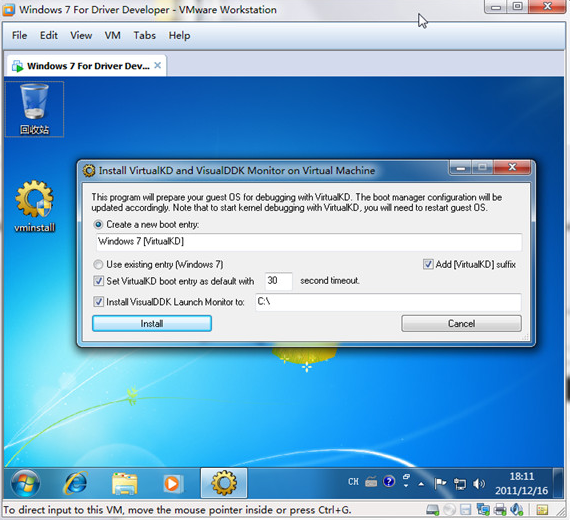
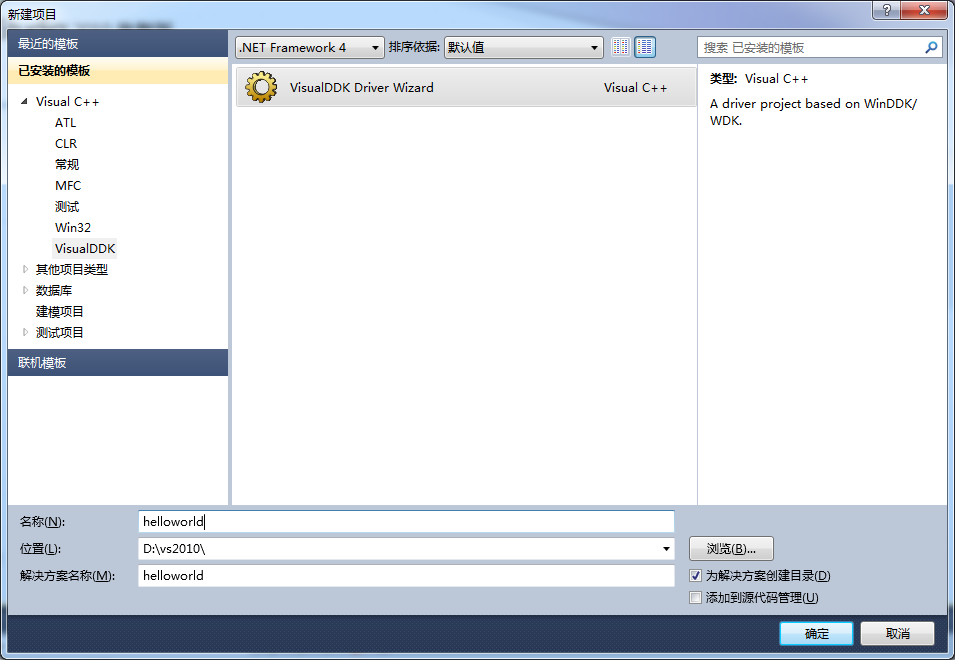
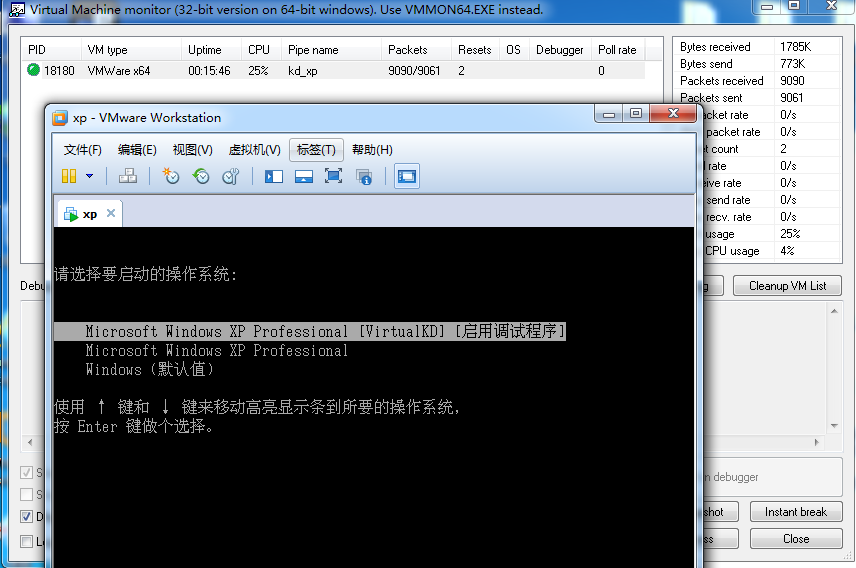
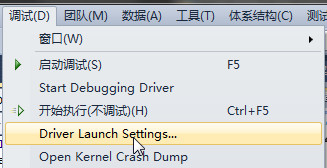
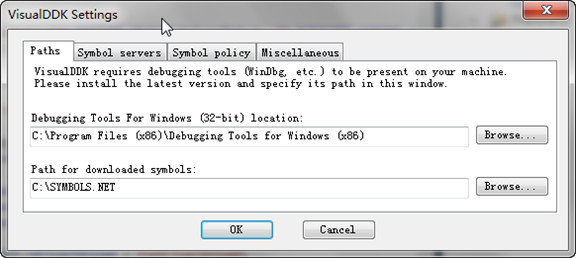
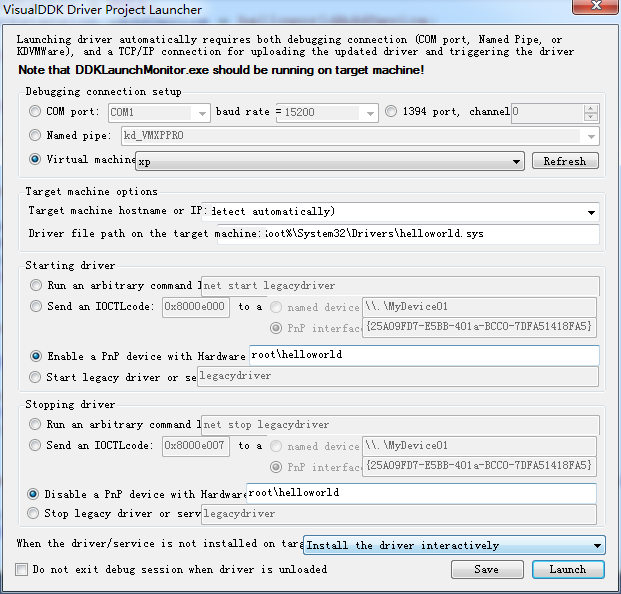
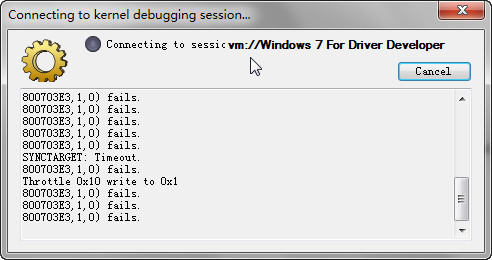

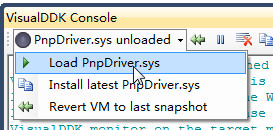
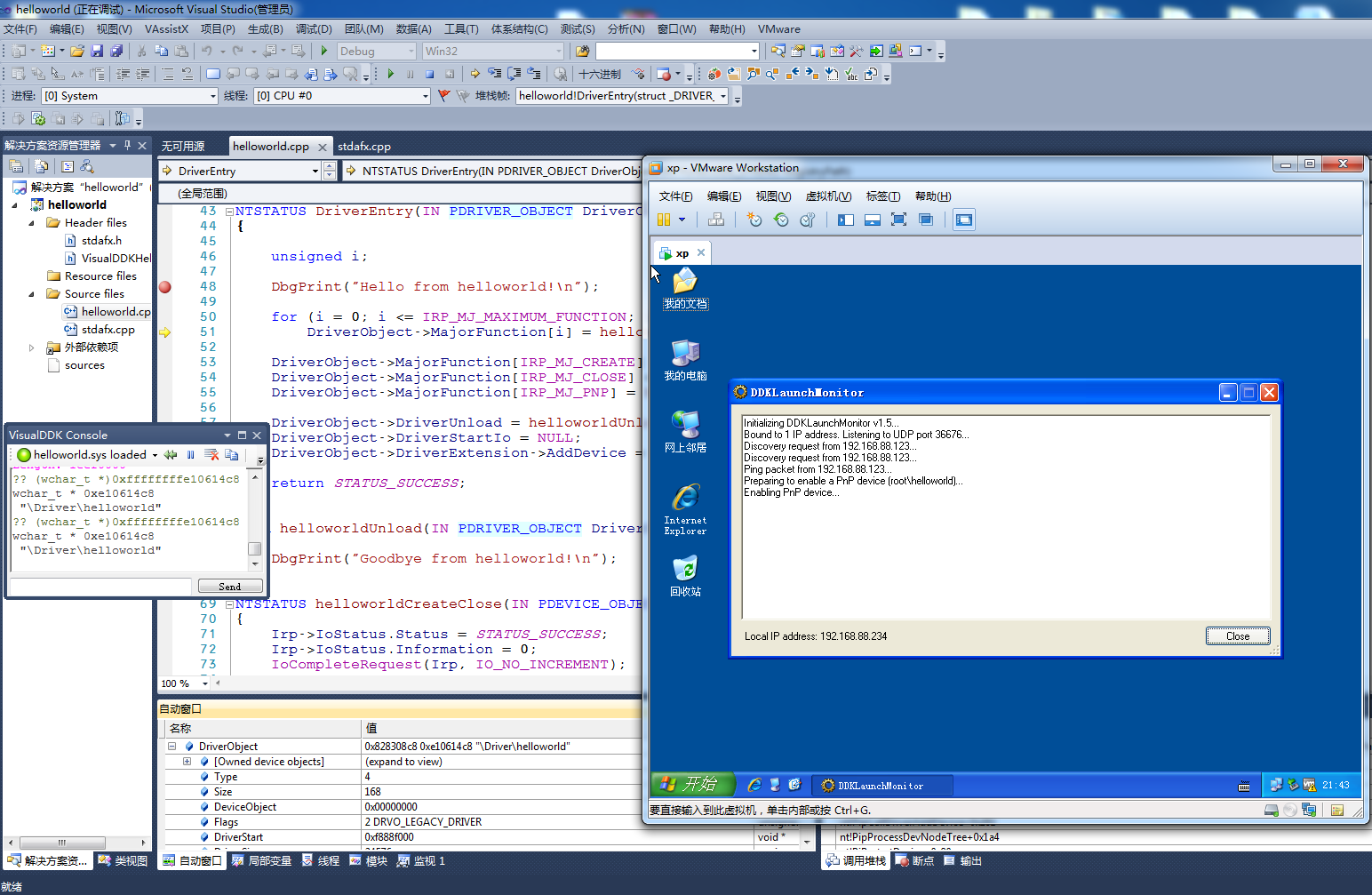














 1322
1322

 被折叠的 条评论
为什么被折叠?
被折叠的 条评论
为什么被折叠?








